excel篩選顯示各項數量的方法:首先打開表格輸入數據,點擊“插入”,選擇“數據透視表”;然後點擊“數據透視表”,在選擇要添加到報表字段下方的名稱前打勾;最後把選擇要加入報表欄位的水果名稱用滑鼠拖曳到數字框計數即可。

本文操作環境:Windows7系統,Microsoft Office Excel2010版本,Dell G3電腦。
excel篩選顯示各項數量的方法:
1、首先是開啟excel表格,輸入一些數據,以便於下面的處理。如下圖:
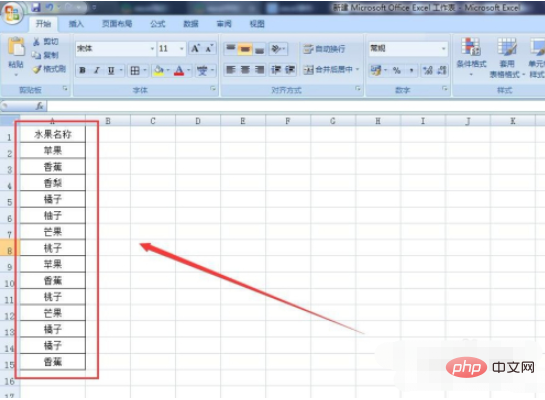
2、選取表格,點選“插入”,選擇“資料透視表”。如圖所示:
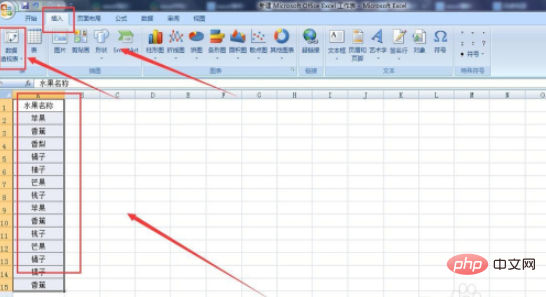
3、點選“資料透視表”,在彈出的對話方塊中選擇新工作表,點選確定,如下圖:
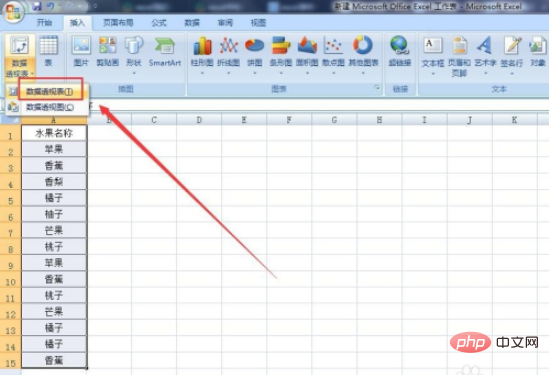
4、在選擇要加入報表欄位下方的名稱前打勾,我們可以看到行標籤顯示的都是不重複的水果名稱,如圖所示:
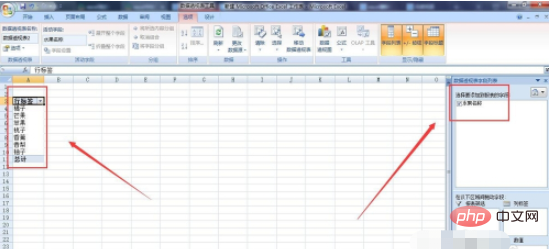
5、把選擇要加入報表欄位的水果名稱用滑鼠拖曳到數字方塊計數,就可以看到各水果名稱的數量了。如下圖所示:
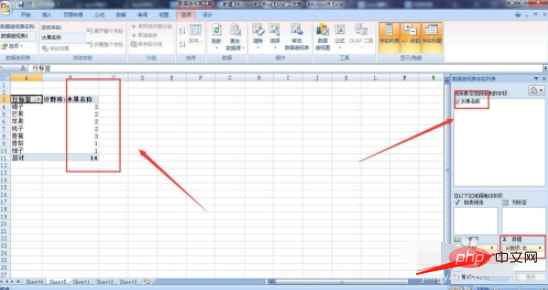
##相關學習推薦:excel教學
以上是excel如何篩選顯示各項數量的詳細內容。更多資訊請關注PHP中文網其他相關文章!




